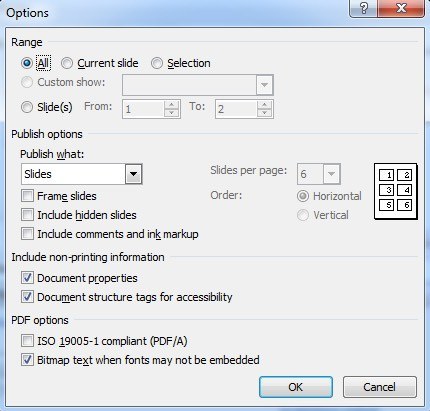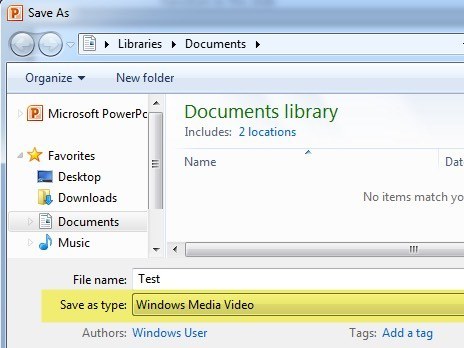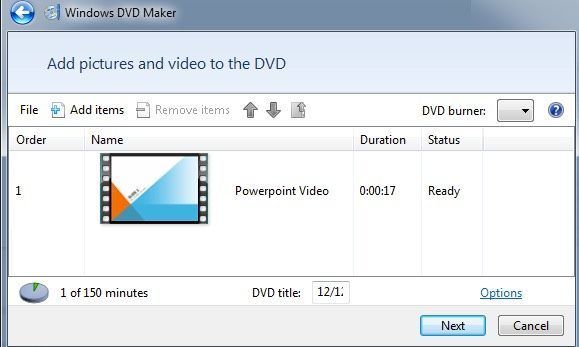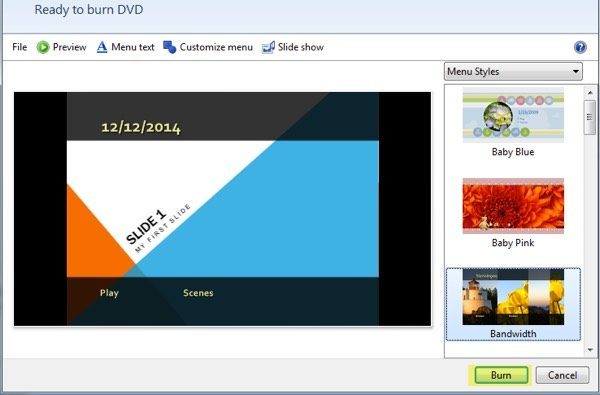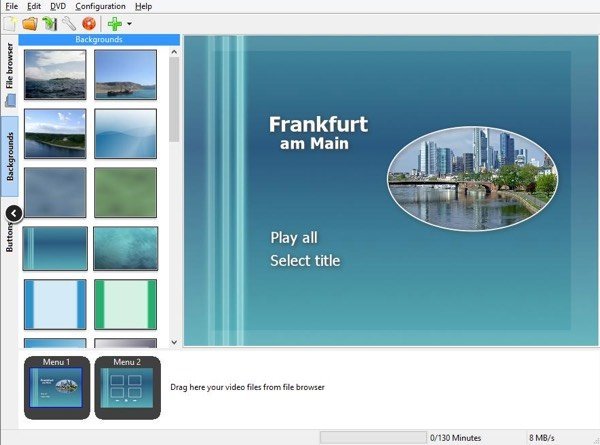Já me perguntaram como converter um PowerPoint para DVD, Flash ou PDF tantas vezes pelos meus colegas de trabalho que vou finalmente escrever um tutorial sobre como fazer isso! Há muitas ocasiões em que você não tem acesso a um computador que executa o Microsoft PowerPoint ao fazer uma apresentação e, nesses casos, pode ser mais fácil carregar um DVD, reproduzir um arquivo de filme como flash ou mostrar um documento PDF em um iPad. / p>
A conversão de uma apresentação para um DVD é excelente porque pode ser reproduzida em qualquer DVD player do mundo, seja um laptop, desktop ou um DVD player independente. A conversão para PDF é boa para quem deseja enviar os slides da apresentação eletronicamente, mas não deseja que as pessoas possam editar ou modificar os slides. Por fim, a conversão para Flash ou vídeo é útil para aqueles que desejam incorporar a apresentação em um site ou simplesmente exibi-la usando o software Media Player.
A conversão para vídeo também é interessante, pois é possível fazer upload desses vídeos para o YouTube ou Facebook para compartilhar. A conversão para o formato MP4 permitirá que você desfrute de apresentações do PowerPoint em seu smartphone, tablet ou outro dispositivo móvel! Então, vamos entrar nisso.
Converter PowerPoint para PDF
Se você tem as versões mais recentes do Office instaladas, há uma maneira muito simples de colocar suas apresentações no formato PDF. Tudo o que você precisa fazer é salvar o arquivo e escolher PDF para o tipo de arquivo. Eu tenho usado esse método há algum tempo e ele converte sua apresentação exatamente como em um documento PDF. Primeiro, abra sua apresentação e clique em Arquivoe, em seguida, em Salvar como.
Na caixa de diálogo salvar como, vá em frente e escolha PDFna caixa suspensa Salvar como tipo. Por padrão, será um PDF de tamanho padrão, o que significa que pode ser usado para impressão ou publicação online. Se você deseja um PDF menor, escolha Tamanho mínimo (publicação on-line).
Você também pode clicar em o botão Opçõese escolha quais slides você deseja incluir no PDF, se os slides serão impressos em PDF ou as notas, folhetos ou estrutura de tópicos, se incluir comentários, etc.
Clique em Salvare agora você terá um documento em PDF com todos os slides do PowerPoint. Se você estiver executando uma versão mais antiga do Office e não houver opção para salvar como PDF, a única opção é imprimir a apresentação em formato PDF usando software como CutePDF Writer . O CutePDF Writer permite que você crie PDFs para qualquer coisa que possa imprimir.
Você notará dois links no lado esquerdo, um de graça download e um para o conversor livre, você precisa baixar ambos e instalá-los. Você também pode simplesmente clicar em Get Zipped Setup, que inclui os dois arquivos em formato compactado. Agora vá para o PowerPoint, abra sua apresentação, escolha Imprimir e escolha CutePDF Writer no menu suspenso.
Converta PowerPoint em Flash ou Vídeo
Se você está procurando uma maneira gratuita de converter PowerPoint em vídeo ou flash, você tem algumas opções. O primeiro método é praticamente o mesmo de como salvamos nossa apresentação em formato PDF.
Nas versões mais recentes do Office, você pode salvar sua apresentação com todas as transições e animações como um arquivo do Windows Media. Usando software de terceiros, você pode convertê-lo para flash, MP4 ou qualquer formato de vídeo necessário. Primeiro, abra a apresentação e certifique-se de rever sua apresentação de slides e ajustar os horários das animações / transições. Tente torná-lo o mais automatizado possível sem a necessidade de cliques do mouse, pois eles serão convertidos automaticamente no vídeo, mas a duração será um valor padrão, em vez de algo de sua escolha.
Em seguida, clique em Arquivo, depois Salvarcomo e escolha Windows Media Videopara o tipo de arquivo desta vez.
Clique em Salvare agora você tem um vídeo da sua apresentação! Fiquei bastante impressionado com a qualidade do vídeo e com quase 100% da apresentação real no PowerPoint em termos de slides, timings, animações, áudio e transições.
O segundo método envolve fazer uma apresentação completa e enviá-lo para um site chamado AutorStream . Você precisa se inscrever para usar o serviço, mas é gratuito e definitivamente vale a pena. O AuthorStream também manterá quaisquer gravações de áudio que você possa ter na apresentação.
Depois de fazer o upload e ser convertido, você verá um menu suspenso para Downloade um para Vídeo. Em download, você pode converter a apresentação para o Flash e, em vídeo, pode convertê-la em um vídeo MP4 (até 5 minutos gratuitamente).
Além do AuthorStream, você pode conferir Slideshare , iSpring e Zoho Show para obter versões em flash da sua apresentação do PowerPoint. Você pode incorporá-los em seu blog ou site.
Se você quiser converter o Windows Movie Video em outro formato, poderá usar ferramentas de conversão de vídeo online ou softwares de terceiros como >13. Sinta-se à vontade para ler meu post anterior, onde explico o conceito de transcodificação e formatos de arquivo de vídeo.
Converter PowerPoint em DVD
Obter sua apresentação do PowerPoint em um DVD também é bastante Simples, uma vez que você obtê-lo em formato de vídeo. Então, primeiro você terá que seguir as instruções acima para colocar seu vídeo em qualquer formato de vídeo e depois seguir as instruções para gravar o vídeo em DVD.
A maneira mais fácil de fazer isso no Windows sem O software adicional consiste em utilizar o Windows DVD Maker, incluído no Windows Vista Home Premium / Ultimate e no Windows 7 Home Premium / Professional / Ultimate. O software foi removido no Windows 8 sem motivo aparente. Mencionarei um programa de terceiros abaixo para usuários do Windows 8.
No Criador de DVD do Windows, primeiro você precisa escolher as fotos e os vídeos que deseja incluir no DVD. Acabei de escolher minha pequena apresentação em PowerPoint e você pode ver o quanto tempo resta no DVD e permite alterar o título do DVD.
Na próxima tela, você pode escolher entre diferentes estilos de menu e também pode alterar o texto do menu, personalizar o menu e visualizar o menu. Vá em frente e brinque com as opções e configurações até ficar satisfeito com os resultados. Por exemplo, eu me livrei de cenasporque só tenho um vídeo no DVD e não faz sentido.
Pop em seu DVD e, em seguida, clique em Burn. Você terá um DVD reproduzível que pode conter uma ou centenas de apresentações do PowerPoint, se desejar! Para aqueles que não têm o Criador de DVD do Windows, você pode verificar um programa gratuito chamado DVDStyler.
É isso! Espero que, usando as guias acima, você tenha conseguido converter sua apresentação do PowerPoint no formato desejado! Se você tiver alguma dúvida, poste um comentário. Aproveite!